IT 카테고리를 만들어야 하나? 점점 노트북 사용 스킬이 좋아진다 ㅋㅋㅋ 오랫동안 찾아 헤맸던 그것! 맥북 화면 세로로 보기!
맥북 화면을 세로로 보는 이유는 다양하다. 고상한 이유부터 대자면
1. 전자책을 볼 때 좋다.
2. 논문 읽을 때 좋다. 아이패트 같다. 하지만 터치 스크린이 아니라 밑줄 긋는 게 번거로움.
3. 세로 화면으로 캡쳐할 때 좋다.
하지만 뭐니뭐니해도 세로 화면은 (아는 사람은 다 아는)
4. 침대에 누워 영상 보기에 최고다 ㅋㅋㅋㅋㅋㅋ
전에 쓰던 맥북에는 Rotate Screen 이라는 무료앱이 있어서 썼는데 새로운 맥북에는 무료앱이 없더라. 4개월을 세로 화면 없이 쓰다가 오늘 드디어 그 방법을 알았다. (여기서 볼 수 있음 m.blog.naver.com/reafrubber/10168723382)

환경설정으로 들어가 모니터를 클릭한다.
내 노트북에는 네 번째 줄에 있다.

화면을 돌릴 수 있는 방법이 없다.
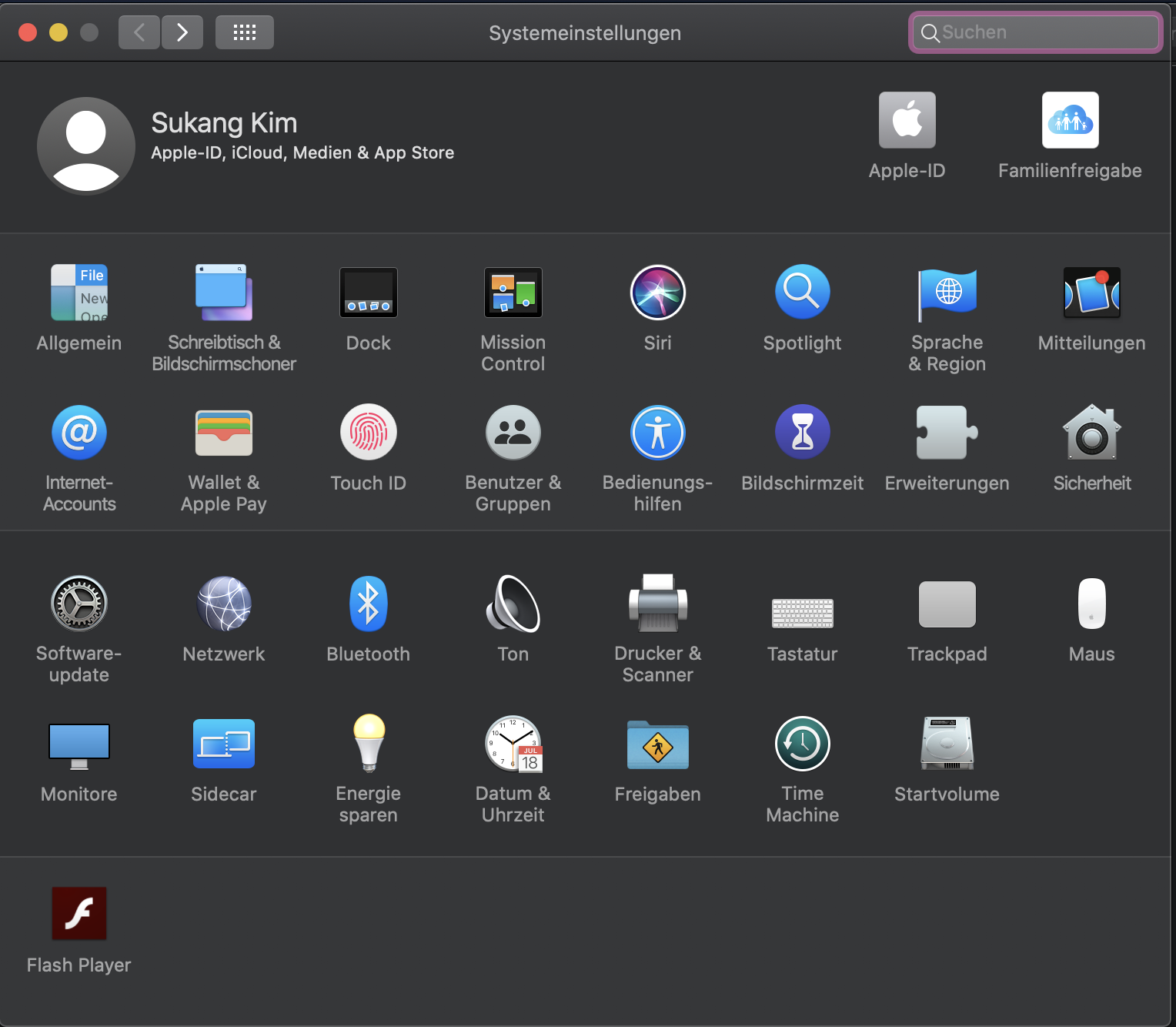
다시 환경설정으로 들어가
option + command
누르고 모니터를 클릭

짜잔!
화면 돌리는 법을 발견하고 너무 기뻐 블로그에 글을 쓰기 시작했다. 한참 쓰다 '화면 한 번 돌려볼까?' 생각하며 돌렸다가 노트북 강제로 종료하는 사태가 일어났다. ㅋㅋㅋㅋㅋ 검은 화면만 나오더라. 노트북 숨 소리는 들리는데도... -_- 어떻게 할 방법이 없어서 전원 버튼을 꾸우우우우우욱 눌렀다. 새 노트북 사고 4개월 만에 처음으로 강제종료 버튼 눌렀다 ㅜ_ㅜ 안 그래도 2020년 맥북 프로 발열 때문에 조심히 사용하고 있는데, 강제종료버튼 눌러서 노트북 더 안 좋아지는 거 아니겠지?
새로 산 노트북은 너무 얇아서 (전에 쓰던 2012년 형은 두껍고 무겁고 튼튼함. 매일 학교 가지고 다니느라 어깨 빠짐...) 소중하게 다루고 있었는데 ㅠ_ㅠ
다행히 블로그 글이 임시저장 되었더라. 지난주엔가 티스토리에서 임시저장 기능 업그레이드 했다고 하던데! 고마워요 티스토리 :-)
다시 화면을 세로로 돌릴지는... 생각 좀 해봐야지 ㅋㅋㅋ 일단 방법은 알았으니까! 그것에 의미를 둔다.
'독일 대학과 새로운 학문 Uni > 한 땀 한 땀 IT' 카테고리의 다른 글
| 유튜브 :: Canva 앱으로 썸네일 만들기 (0) | 2020.07.01 |
|---|---|
| 유튜브 :: 아이무비로 썸네일 만들기 (미리보기앱 사진 크기 줄이기) (0) | 2020.07.01 |
| 맥북에 R 설치 안 되는 경우 "unable to locate R binary by scanning standard location" (0) | 2020.04.27 |
| 맥북 사파리 개발자 화면 (통계 분석 R: 일상에서 C 언어 익숙해지기) (2) | 2020.04.27 |
| 워드로 논문 쓰기 수업 (0) | 2019.10.20 |



